U盘启动快捷键(揭秘U盘启动的操作技巧及注意事项)
U盘启动是一种方便快捷的方式,可以让我们在无法正常启动操作系统的情况下,通过U盘来启动并修复系统。而要想成功实现U盘启动,掌握相应的快捷键是必不可少的。本文将详细介绍U盘启动的快捷键是哪个键,并提供一些使用U盘启动的操作技巧和注意事项。

常用的U盘启动快捷键
U盘启动的快捷键因不同品牌和型号的电脑而异,但最常见的是在开机时按下F12、F11或ESC键,以进入启动选项界面,并选择U盘作为启动设备。
F12键:一键实现U盘启动
按下电脑开机时的F12键,进入启动选项界面,通过上下箭头选择U盘,并按下Enter键确认,即可实现U盘启动。
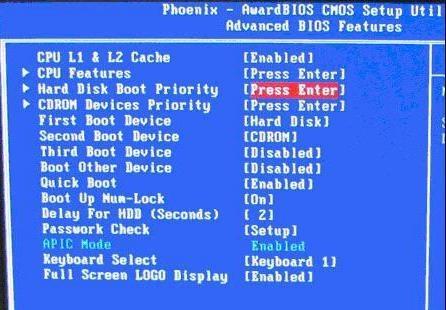
F11键:打开启动菜单选择U盘
有些电脑在开机时按下F11键可以直接打开启动菜单,然后通过上下箭头选择U盘启动选项,再按下Enter键确认即可实现U盘启动。
ESC键:进入BIOS设置U盘启动
按下ESC键可以进入BIOS设置界面,在其中找到启动选项,选择U盘作为第一启动设备,保存设置并退出BIOS后,电脑将会通过U盘进行启动。
其他常见的U盘启动快捷键
除了F12、F11和ESC键外,还有一些电脑使用的是F8、F9、F10等键,用户可以根据自己的电脑型号进行尝试。
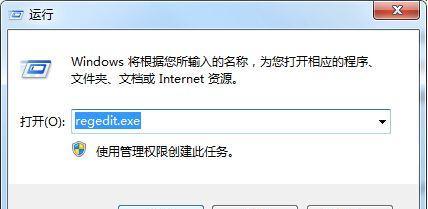
U盘启动的操作技巧
在使用U盘启动时,需要确保U盘内有可启动的操作系统或修复工具,并将其正确地制作成可引导U盘。同时,还需要注意将U盘插入正确的USB接口,并在启动选项界面中正确选择U盘。
选择适合的U盘启动工具
市面上有很多第三方工具可以帮助制作可引导的U盘,如Rufus、WinToFlash等。用户可以根据自己的需求选择合适的工具,并遵循其操作指南来制作U盘启动工具。
注意U盘的格式化问题
在制作U盘启动工具时,需要注意将U盘进行格式化,选择合适的文件系统(通常是FAT32),以确保U盘能够被电脑正确地识别和启动。
备份重要数据避免丢失
在使用U盘启动时,可能会涉及到对硬盘进行修复或重装系统的操作,因此建议提前备份好重要数据,以免因操作失误导致数据丢失。
检查U盘是否完好无损
在进行U盘启动前,需要检查U盘是否完好无损,避免因U盘损坏导致启动失败或数据丢失的情况发生。
遇到问题时该怎么办
如果在使用U盘启动时遇到问题,如无法进入启动选项界面或无法识别U盘等情况,可以尝试重新插拔U盘、更换USB接口或者查阅电脑的说明书获取更多解决方案。
小心使用U盘启动的风险
尽管U盘启动方便快捷,但在操作过程中也存在一些风险,比如误删重要文件、格式化错误分区等。在使用U盘启动时,要保持谨慎,并确保操作的准确性。
使用U盘启动的应用场景
除了修复系统和重装系统外,U盘启动还可以用于安装操作系统、进行数据恢复、测试新系统等应用场景,具有较大的灵活性和便捷性。
合理保存好U盘启动工具
制作好的U盘启动工具可以反复使用,建议将其妥善保存在一个易找到的地方,以备日后需要。
U盘启动快捷键的小结
通过本文的介绍,我们了解到U盘启动的常见快捷键是F12、F11和ESC键。掌握了这些快捷键后,我们就可以方便地实现U盘启动,并进行相应的操作修复系统。同时,在使用U盘启动时要注意操作技巧和注意事项,以避免出现不必要的问题和风险。
作者:游客本文地址:https://63n.cn/post/3590.html发布于 2024-07-24
文章转载或复制请以超链接形式并注明出处63科技网
